Ich habe ein Problem mit der Installation von Ubuntu 18.04 LTS auf meinem DELL XPS 15 9560 (obwohl ich nicht versucht habe, es auf anderer Hardware zu installieren, und daher nicht sicher bin, ob der Fehler hardware- oder versionsspezifisch ist).
Nach Abschluss aller Schritte im Installationsprogramm schließt sich das Fenster nach einer kurzen Pause und zeigt den „wartenden“ Cursor an. Wenige Augenblicke, nachdem ich einen Absturzbericht von plugininstall.py erhalten habe:
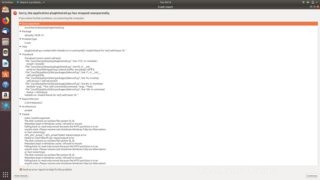
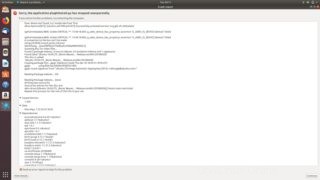
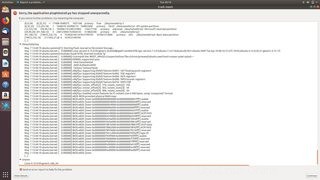
Kurz darauf bricht die Ubiquität selbst zusammen. Kann jemand eine Problemumgehung für diesen Fehler vorschlagen?
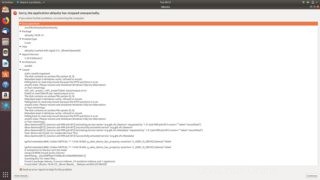
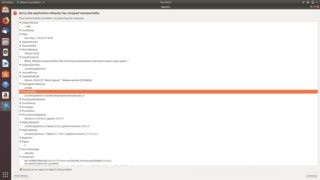
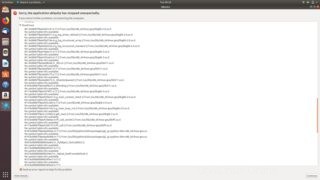

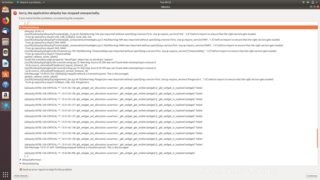
Akzeptierte Antwort:
Sie haben Fehler Nr. 1751252.
Um dies zu beheben, gibt es zwei Möglichkeiten:
Möglichkeit 1: Installieren Sie eine neuere feste Version von ubiquity
- Booten Sie Ihr 18.04 Live-ISO
- Wählen Sie Ubuntu ausprobieren
- Bevor Sie das Ubiquity-Installationsprogramm starten, öffnen Sie ein Terminalfenster (CTRL –ALT –T )
-
Führen Sie den folgenden Befehl im Terminal aus, um zu sehen, welche Version von Ubiquity Sie haben
dpkg -l ubiquity ||/ Name Version Architecture Description +++-==============-============-============-================================= ii ubiquity 18.04.14 amd64 Ubuntu live CD installer -
Wenn die Version
18.04.14ist , führen Sie Folgendes aus, um die Ubiquität zu aktualisierensudo apt update sudo apt install ubiquity -
Stellen Sie sicher, dass Ubiquity auf Version
18.04.14.1aktualisiert wurde (Beachten Sie die.1am Ende)dpkg -l ubiquity ||/ Name Version Architecture Description +++-==============-============-============-================================= ii ubiquity 18.04.14.1 amd64 Ubuntu live CD installer -
Starten Sie das Installationsprogramm, indem Sie auf das Ubiquity-Symbol klicken, und es sollte Ihnen nun erlauben, mit der Installation fortzufahren
Option 2: Wenden Sie einen Patch auf die Allgegenwart an
- Booten Sie Ihr 18.04 Live-ISO
- Wählen Sie Ubuntu ausprobieren
- Bevor Sie das Ubiquity-Installationsprogramm starten, öffnen Sie ein Terminalfenster (CTRL –ALT –T )
-
Führen Sie die folgenden Befehle im Terminal aus, um den Patch herunterzuladen und anzuwenden
cd ~/Downloads wget https://code.launchpad.net/~azzar1/ubiquity/+git/ubiquity/+merge/345056/+preview-diff/831305/+files/preview.diff --output-document ubiquity.patch sudo cp /usr/lib/ubiquity/ubiquity/misc.py /usr/lib/ubiquity/ubiquity/misc.py.original sudo patch /usr/lib/ubiquity/ubiquity/misc.py ubiquity.patch -
Starten Sie das Installationsprogramm, indem Sie auf das Ubiquity-Symbol klicken, und es sollte Ihnen nun erlauben, mit der Installation fortzufahren